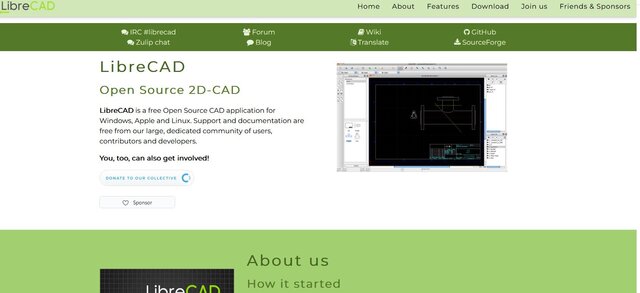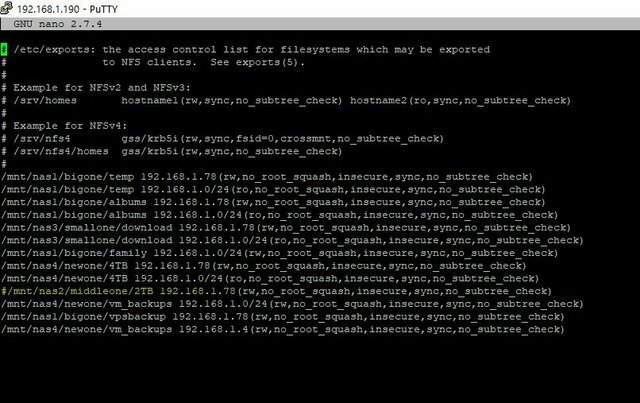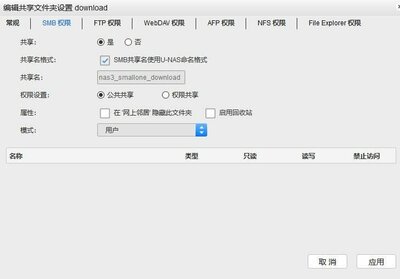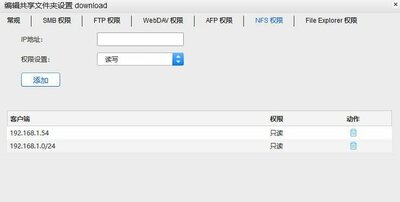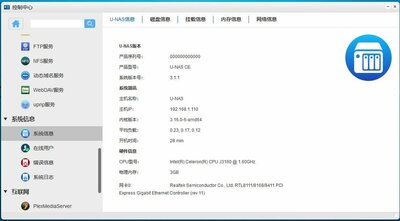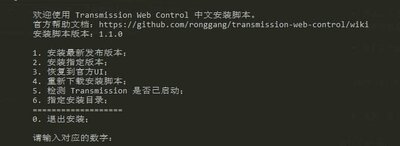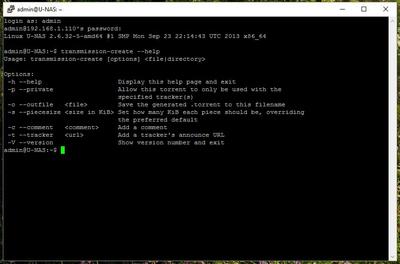大概在十年前,我写过一个《三十五款免费软件之完全全列表》在当时是非常新的,而且在之后相当长的一段时间,我都是这样用的。
现在已经是 2017 年底了,好多都有了很大的变化,有几个甚至不再可用了。下面,就把目前我的桌面电脑上所使用常用免费软件列出来。
图片软件:
Snipping Tool, 是 Windows 10 所内置的软件,非常好用。
办公软件:
LibreOffice ,目前最新的版本是 v5.4.3,有 Windows ,Linux, MacOS 各种版本可用。
Google Docs 还是好用,我女儿学校里用的很多,有时候就会分享给我,方便分享和查看。
文本编辑:
Notepad ++ , 最新版本是 v7.5.1,有不少的插件,比如diff,等等。
压缩软件:
7-zip,最新稳定版已经是16.04,更新的是17.01 beta版。
支持的格式:压缩解压缩: 7z, XZ, BZIP2, GZIP, TAR, ZIP and WIM
只解压缩: AR, ARJ, CAB, CHM, CPIO, CramFS, DMG, EXT, FAT, GPT, HFS, IHEX, ISO, LZH, LZMA, MBR, MSI, NSIS, NTFS, QCOW2, RAR, RPM, SquashFS, UDF, UEFI, VDI, VHD, VMDK, WIM, XAR and Z.